A szabályok szervezettebb közösséget biztosítanak
- Discord szabályok csatorna beállításához hozzon létre egy csatornát a szerveren belül, majd nevezze el szabályokat > konfigurálja a jogosultságokat > vázolja (vagy másolja-beillessze) a szabályokat.
- Győződjön meg arról, hogy a szabályok egyszerűek és világosak, és használjon hangulatjeleket és GIF-eket az olvashatóság növelése érdekében.
- Olvassa tovább, hogy megtudja, hogyan kell lépésről lépésre létrehozni egy dedikált szabálycsatornát!
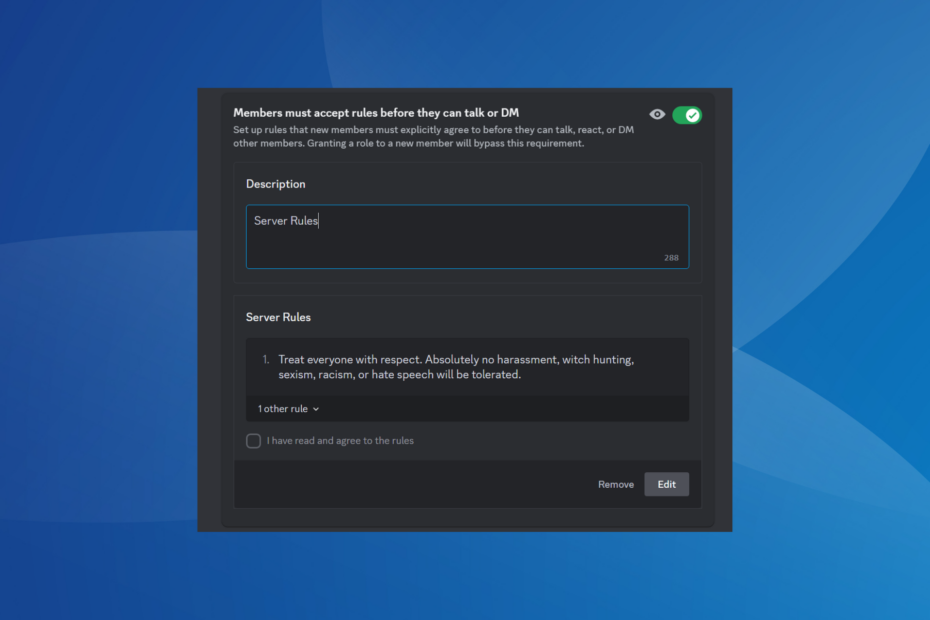
Mivel a Discord világszerte egyre népszerűbb, elsősorban a játékosok és a kriptográfiai rajongók körében, a szerverek rendezetlensége komoly problémát jelentett. Ennek ellensúlyozására sokan egy dedikált Discord szabálycsatorna ötletével álltak elő.
A szabályok alapvetően az adminisztrátor által meghatározott feltételek összességét jelentik, amelyeket a tagoknak ideális esetben be kell tartaniuk a közösségben való interakció során. A zökkenőmentes beállítás érdekében a Discord lehetővé teszi a szabálycsatorna beállítását mind a PC-n, mind a mobilalkalmazáson.
Kötelezőek a Discord szabályok?
A Discord-szabályok felállítása nem kötelező, de jobb szervezeti irányítást tesznek lehetővé, és minden tagot felhívnak a szerverre, hogy mit szabad és mit nem szabad.
Hogyan teszteljük, értékeljük és értékeljük?
Az elmúlt 6 hónapban egy új felülvizsgálati rendszer kiépítésén dolgoztunk a tartalom előállítására vonatkozóan. Használatával később cikkeink többségét átdolgoztuk, hogy tényleges gyakorlati szakértelmet biztosítsunk az általunk készített útmutatókkal kapcsolatban.
További részletekért olvashat hogyan teszteljük, felülvizsgáljuk és értékeljük a WindowsReportban.
Hogyan hozhatok létre Discord csatornaszabályt?
A folyamatot az elejétől fogva, azaz a szerver létrehozásától kezdtük, ezt követi a szabálycsatorna konfigurálása, majd a szabályok felállítása. Ha már végzett egy részével, egyszerűen lépjen a megfelelő alcímre, és folytassa a folyamatot.
- Hogyan hozhatok létre Discord csatornaszabályt?
- 1. Hozzon létre egy szervert
- 2. Hozza létre a szabálycsatornát
- 3. Állítsa be a Discord szabályok csatornaengedélyeit
- 4. Szabályok hozzáadása a csatornához
- Melyek a legjobb Discord-szabályok?
1. Hozzon létre egy szervert
- Indítsa el a Viszály alkalmazást, és kattintson a gombra Szerver hozzáadása ikon a bal oldalon.
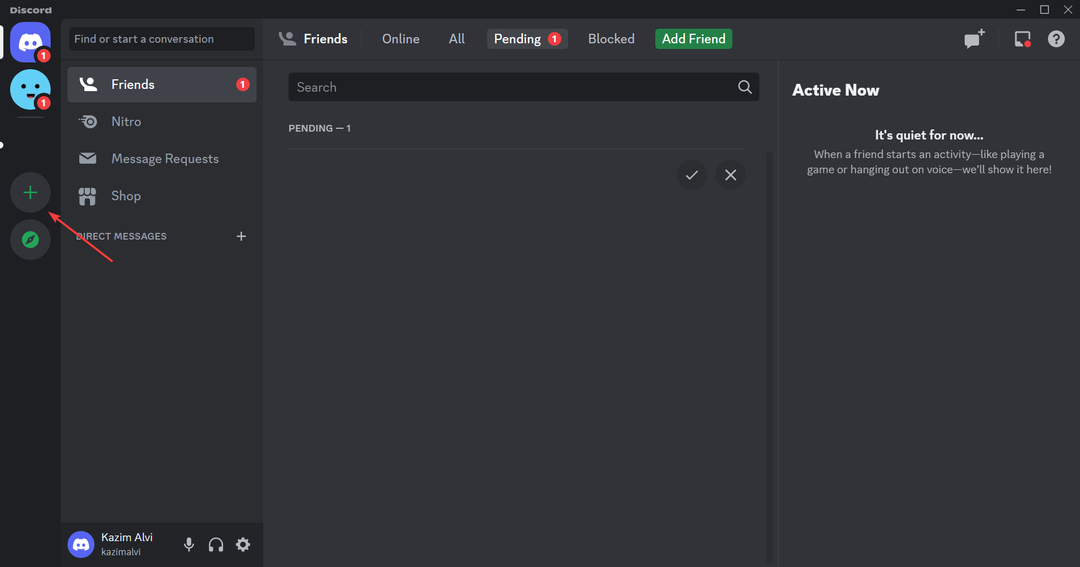
- Kattintson Saját létrehozása.
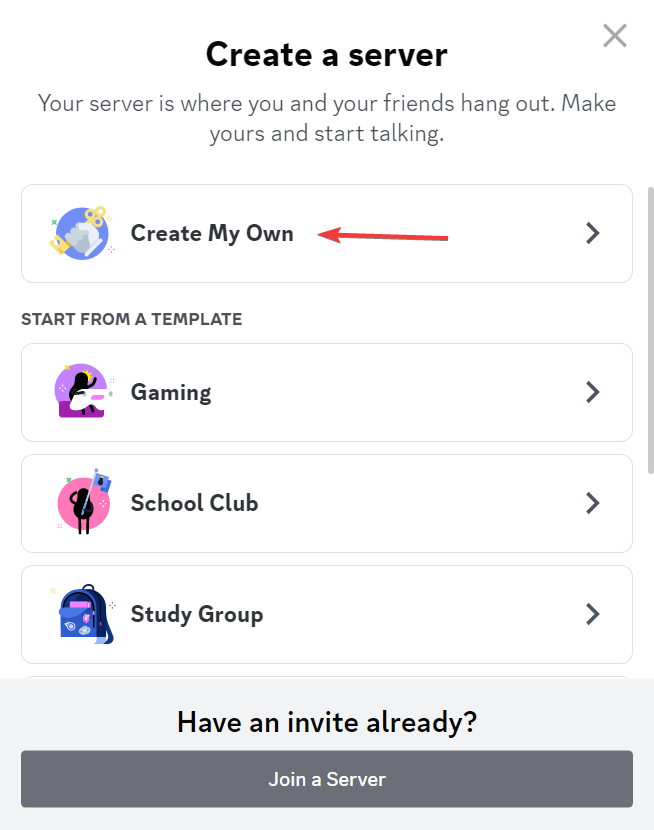
- Válassza ki, hogy közösség vagy barátok számára hoz létre szervert, vagy hagyja ki a lépést.
- Töltsön fel egy fényképet (nem kötelező), írja be a szerver nevét a szövegmezőbe, és kattintson a gombra Teremt.
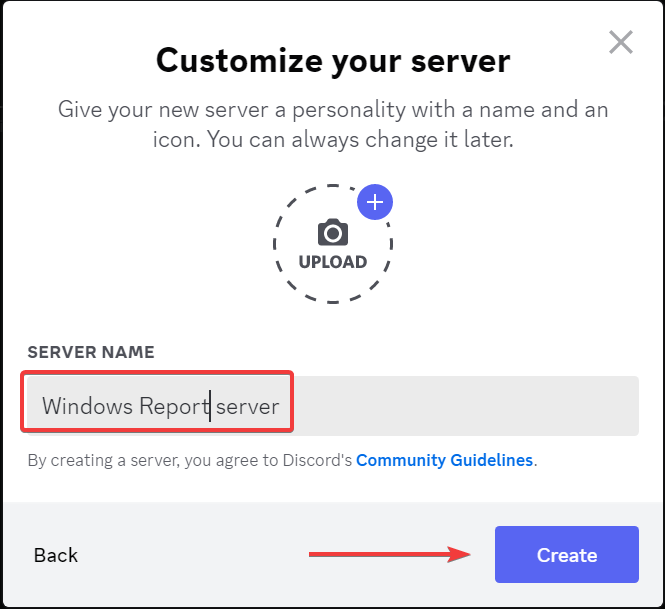
2. Hozza létre a szabálycsatornát
- Miután beállította a szervert, kattintson rá jobb gombbal, és válassza ki Csatorna létrehozása a helyi menüből.
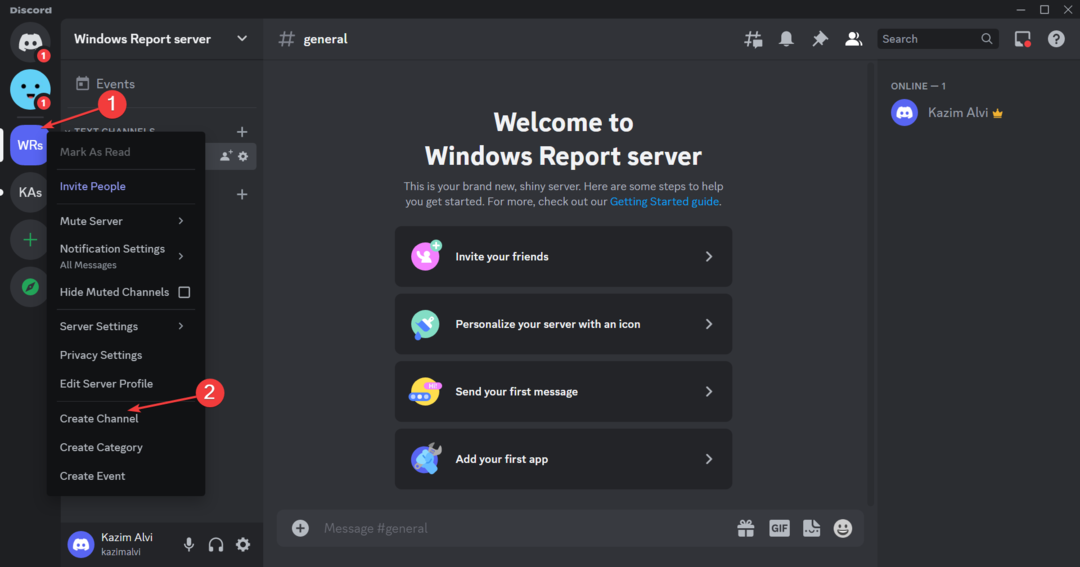
- Válassza ki Szöveg mint a Csatorna típusa, belép szabályokat ban,-ben Csatorna neve mezőben, majd kattintson a gombra Csatorna létrehozása.
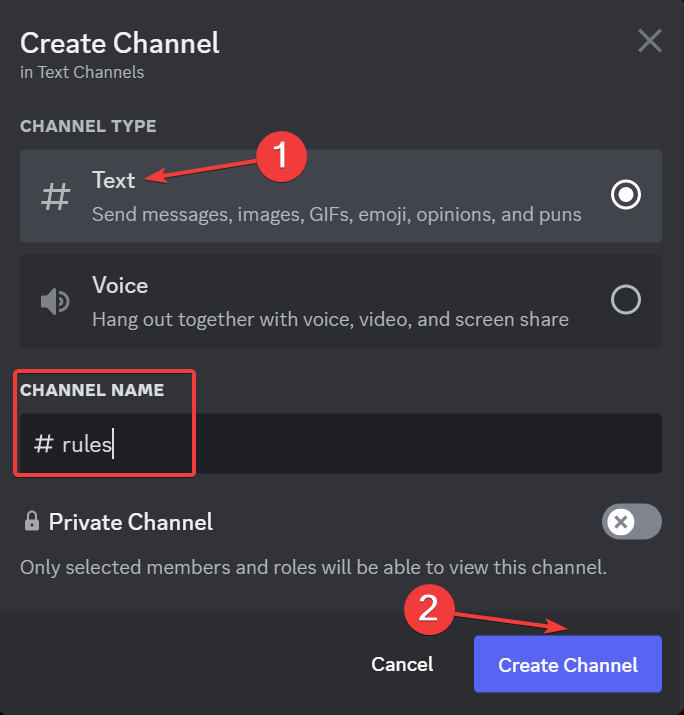
3. Állítsa be a Discord szabályok csatornaengedélyeit
- Kattints a Csatorna szerkesztése (fogaskerék) ikont a szabálycsatorna mellett a bal oldalon.
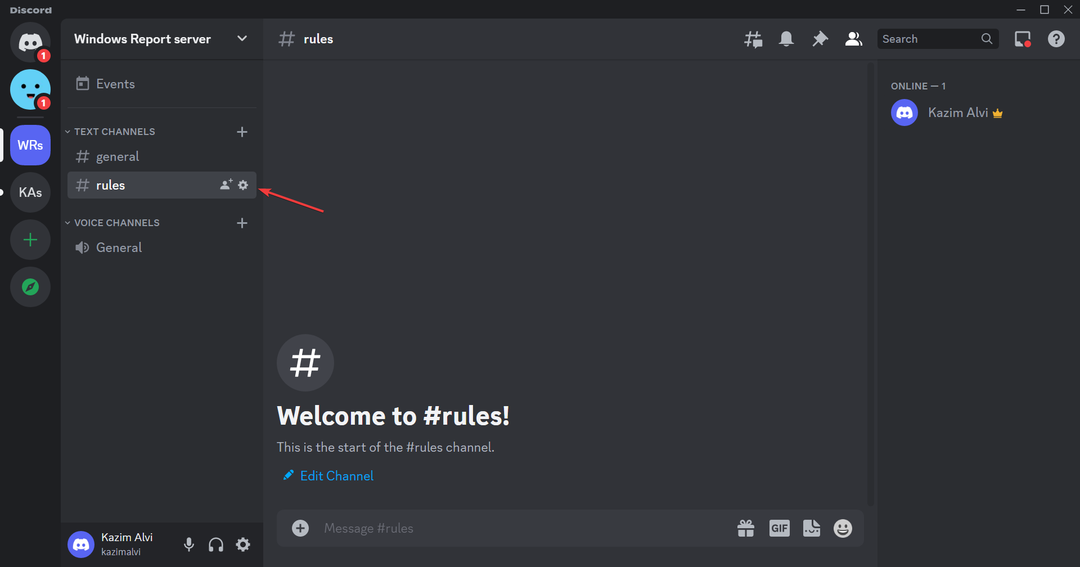
- Menj Engedélyek a navigációs ablakból.
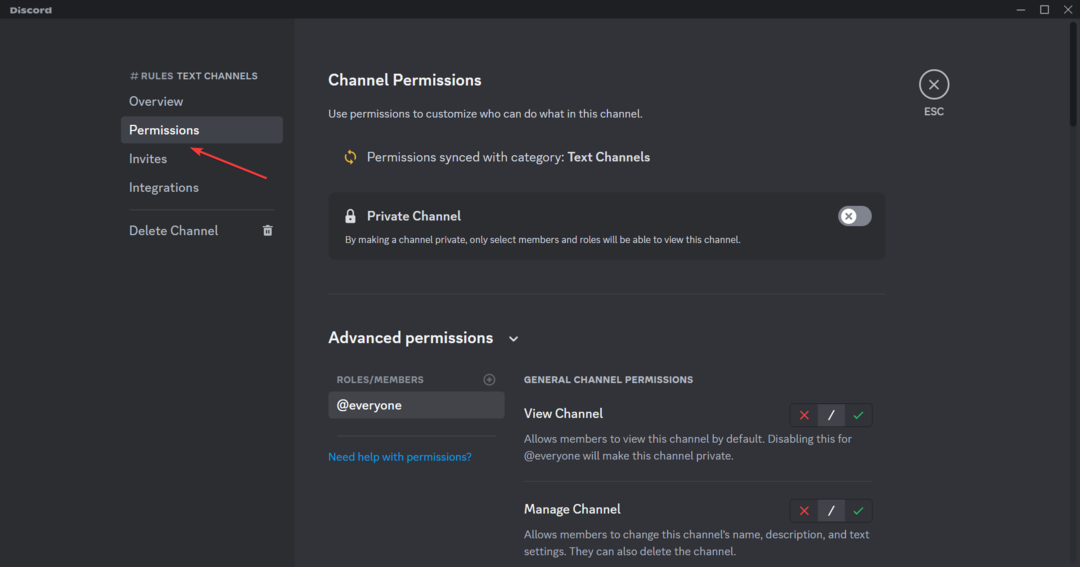
- Alatt Speciális engedélyek, engedélyezze a következő általános csatornaengedélyeket:
-
Csatorna megtekintése
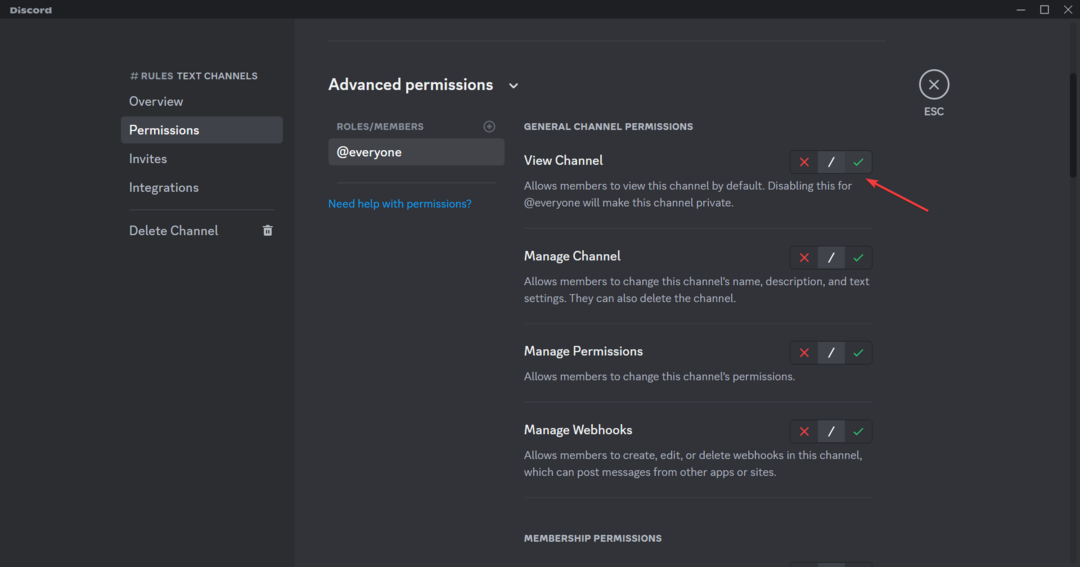
-
Csatorna megtekintése
- Hasonlóképpen tiltsa le a következőket az alatt Szöveges engedélyek:
- Üzenetküldés
- Üzenetek küldése szálakban
- Nyilvános szálak létrehozása
- Hozzon létre privát szálakat
- Ha elkészült, kattintson a gombra Változtatások mentése a promptban.
4. Szabályok hozzáadása a csatornához
- Kattintson a szabályokat csatorna a bal oldali ablaktáblában.
- Írja be a csatornához beállítani kívánt szabályokat a szövegmezőbe, és nyomja meg a gombot Belép. Ha a szabályok megfogalmazása közben a következő sorra szeretne lépni, nyomja meg a gombot Váltás + Belép.
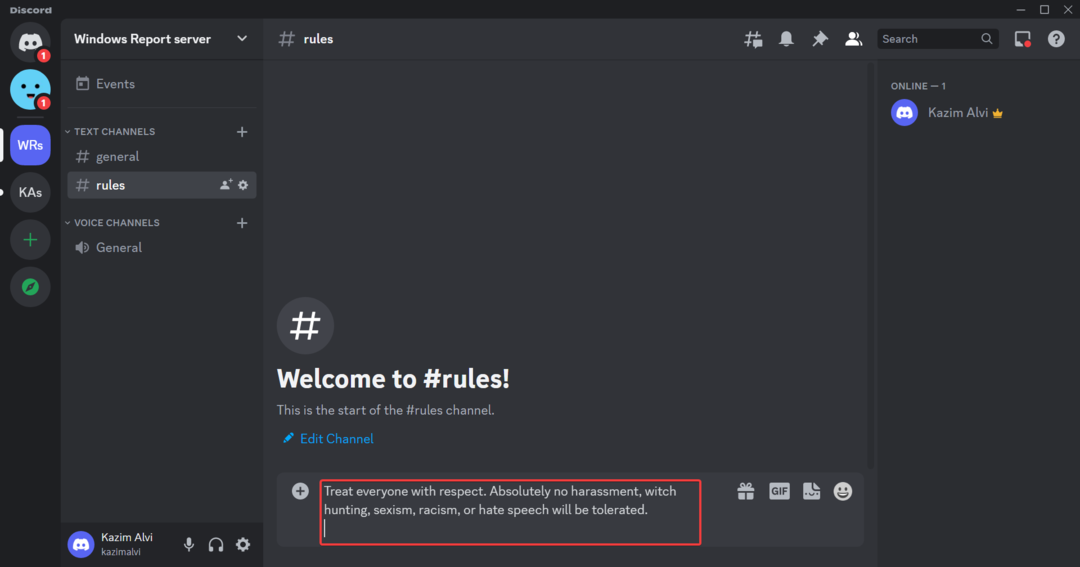
Ez az! A Discord szabályok csatornája most optimális engedélyekkel jött létre, hogy megakadályozza a spamküldést. Ne felejtse el felsorolni a szabályokat, használjon egyszerű szavakat, és tartsa röviden a mondatokat. Jobb olvashatóságot biztosít.
Ha félkövér formázást szeretne hozzáadni a szabály kritikus szakaszainak kiemeléséhez, adjon meg két csillagot (*) a megfelelő szöveg előtt és után. Emellett hangulatjeleket, GIF-eket és matricákat is használhat, hogy a Discord szabályai élénk teret biztosítsanak.
- Hogyan lehet kijavítani a Discord végzetes Javascript-hibát a Windows 11 rendszeren?
- A Discord szabályok szűrése nem működik: 5 módszer a megoldásra
- Midjourney belső szerverhiba: Hogyan javítható
- Discord megnövekedett késleltetés: mit jelent és hogyan javítható
- Javítás: Hiba történt a beépülő modul betöltése közben
Melyek a legjobb Discord-szabályok?
Ha zavarba jön a Discord-szabályok írása a dedikált csatornához, javasoljuk, hogy ellenőrizze, mit használnak mások. Ez sok időt takarít meg, és segít szisztematikus szabályrendszer kidolgozásában.
Példaként a következő két szabályt adhatja hozzá:
- Bánj mindenkit tisztelettel. A zaklatás, boszorkányüldözés, szexizmus, rasszizmus vagy gyűlöletbeszéd egyáltalán nem tolerálható.
- Tilos spam vagy önreklám (szervermeghívások, hirdetések stb.) a munkatársak engedélye nélkül. Ez magában foglalja a DMing tagokat is.
További információért tekintse meg a listánkat legjobb Discord-szabálysablonok és egyszerűen másold be őket a Discord szabályok csatornájába.
Ez minden a Discord szabályok csatornájáról és néhány hasznos sablonról, amelyeket egyszerűen kimásolhat és beilleszthet. Ne feledje, az ötlet az, hogy a szabályok egyszerűek, világosak és vonzóak legyenek. És mi sem csinálja jobban, mint a hangulatjelek és a GIF-ek!
Emellett egyes felhasználók számára a A Discord szabályok szűrése nem működik, és ezt követően az új tagok nem kapják meg a szabályokat. Itt egyszerűen győződjön meg arról, hogy csatlakozik egy közösségi szerverhez, és lépjen a Biztonsági beállítás lapon.
Ha bármilyen kérdése van, vagy meg szeretné osztani kedvenc szabálysablonjait olvasóinkkal, írjon megjegyzést alább.
![Discord Rules csatorna létrehozása [sablonokkal]](/f/6645602237ee3fa21a70b2e7eea53af3.png?width=300&height=460)